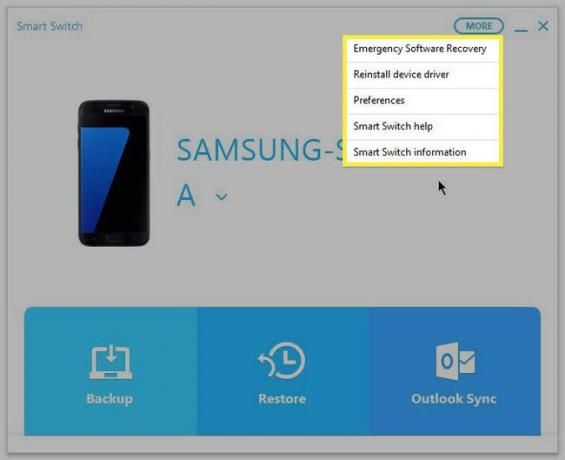Korištenje Samsung Smart Switch
Aplikacija Samsung Smart Switch stvara sigurnosnu kopiju vaših mobilnih podataka na vašem računalu kako bi se kasnije mogli vratiti na vaš Samsung pametni telefon, tableta ili phablet. Saznajte kako koristiti Smart Switch za spremanje važnih fotografija, glazbe i još mnogo toga.
Informacije u ovom članku odnose se na Samsung uređaje koji rade Android 6.0 (Marshmallow) i kasnije.
Kako preuzeti i instalirati Smart Switch
Smart Switch Mobile app je već instaliran na Samsung Galaxy pametnim telefonima i phabletima, ali ćete morati instalirati aplikaciju na svoj Galaxy Tab tablet iz trgovine Galaxy Apps. Također ćete morati preuzeti i instalirati Smart Switch za svoje Windows PC ili Mac sa Samsung web stranica.

Kako koristiti Samsung Smart Switch za sigurnosno kopiranje podataka
Nakon što instalirate Smart Switch na svoje računalo, možete koristiti Smart Switch za sigurnosno kopiranje vašeg Samsung uređaja:
-
Pokrenite Samsung Smart Switch na svom računalu i povežite svoj pametni telefon ili tablet putem USB luka.
Ako Smart Switch ne pronađe vaš pametni telefon ili tablet odmah, pokušajte ga isključiti i ponovno uključiti.

-
Odaberi Sigurnosna kopija.
Ako vidite a USB prijenos datoteka nije dopušten poruku, dodirnite Dopusti na zaslonu telefona da nastavite.
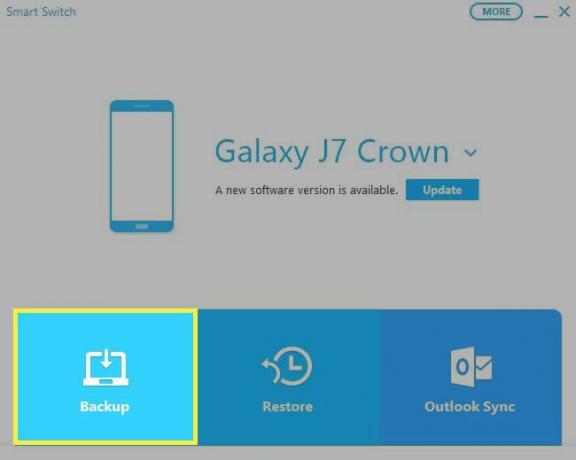
-
Nakon dovršetka postupka sigurnosne kopije, vidjet ćete sažetak podataka koji su sigurnosno kopirani. Odaberi u redu za povratak na glavni izbornik Smart Switch.

Ako su za vaš uređaj dostupna nova ažuriranja, odaberite ažuriranje u bilo kojem trenutku na glavnom izborniku Samsung Switch na nadogradite svoju verziju Androida.
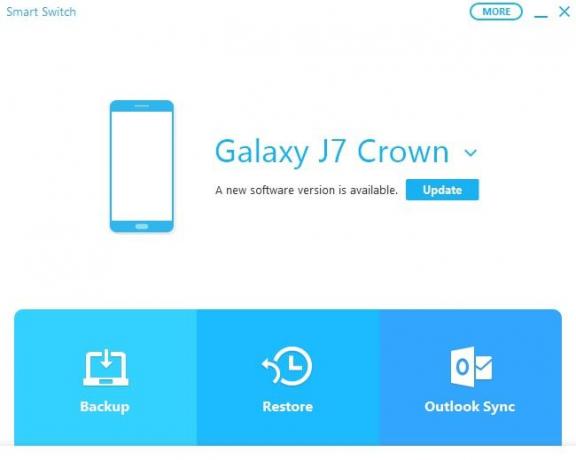
Kako vratiti vaše sigurnosne kopije podataka
Evo kako vratiti sigurnosno kopirane podatke na pametni telefon ili tablet kada su povezani s računalom:
-
Odaberi Vrati odmah za vraćanje najnovije sigurnosne kopije ili odaberite Odaberite Vaše sigurnosne kopije podataka za odabir druge sigurnosne kopije.
Ako na vašem uređaju nema dovoljno prostora za potpuno vraćanje, možete odabrati određene vrste podataka za vraćanje iz Odaberite Vaše sigurnosne kopije podataka zaslon.
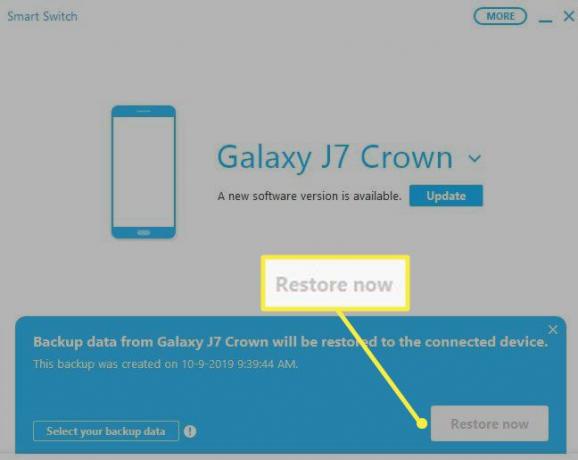
-
Odaberite datum i vrijeme sigurnosno kopiranih podataka, odaberite vrste podataka koje želite vratiti, a zatim odaberite u redu.
Dodirnite Dopusti na svom mobilnom uređaju ako Dopusti pristup pojavi se prozor.
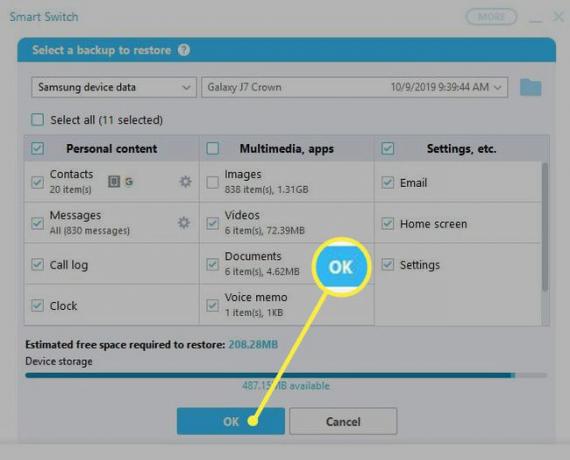
Na pametnom telefonu ili tabletu možda ćete morati vratiti neke značajke kao što su podaci unutar widgeta Vrijeme na početnom zaslonu.
Sinkroniziranje vaših Outlook kontakata s Smart Switch-om
Zbog problema s kompatibilnošću, Outlook sinkronizacija značajka više nije podržana za većinu Samsung uređaja. Odabir ove opcije obično će rezultirati porukom o pogrešci. Srećom, postoje i drugi načini sinkronizirajte Outlook kontakte na više uređaja.
Više opcija Samsung Smart Switch
Smart Switch ima još nekoliko opcija za upravljanje pametnim telefonom ili tabletom s računala. Odaberi Više na glavnom izborniku i odaberite jednu od sljedećih opcija izbornika:
- Hitan oporavak softvera: Oporavite i inicijalizirajte softver sustava pametnog telefona ili tableta.
- Ponovno instalirajte upravljački program uređaja: Ponovno instalirajte neispravan upravljački program uređaja na pametnom telefonu ili tabletu
- Preference: Promijenite postavke Smart Switch.
- Pomoć za Smart Switch: Dobijte online pomoć za korištenje Smart Switch.
- Informacije o pametnom prekidaču: Pročitajte trenutnu verziju i informacije o licenci.